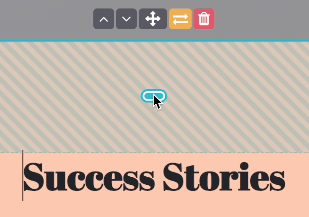بلوکهای سازنده¶
شما میتوانید وبسایت خود را با کشیدن و رها کردن بلوکهای سازنده طراحی کنید و سپس ویرایش آنها را برای تطبیق با نیازهای محتوایی و چیدمان خود انجام دهید.
همچنین ببینید
آموزش اودو: طراحی وبسایت شما: متن و رنگها <https://www.odoo.com/slides/slide/design-your-website-text-and-colors-6930?fullscreen=1>
افزودن یک بلوک ساختمانی¶
برای افزودن یک بلوک به صفحه وبسایت، به صفحه دسترسی پیدا کنید، روی ویرایش کلیک کنید، سپس بلوک ساختمانی مورد نظر را به مکان مناسب بکشید و رها کنید. دو نوع بلوک ساختمانی موجود است: دستهبندیها و محتوای داخلی. بلوکهای ساختمانی محتوای داخلی فقط میتوانند به بلوکهای ساختمانی دستهبندیها اضافه شوند.
هنگام کلیک بر روی یک بلوک دستهبندی، یک پنجره پاپآپ ظاهر میشود که به شما امکان میدهد بین چندین قالب برای هر دستهبندی انتخاب کنید.
نکته
شما همچنین میتوانید با استفاده از نوار جستجو در پنجره درج یک بلوک، یک بلوک خاص را جستجو کنید.
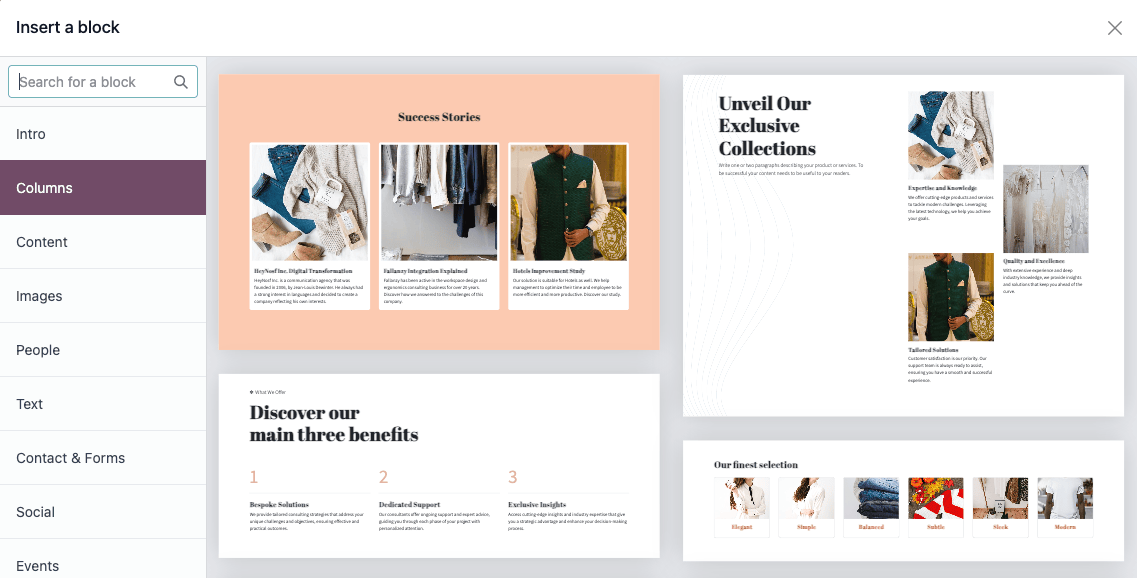
پس از قرار دادن بلوک دستهبندی، میتوانید بلوکهای محتوای داخلی را درون آن بکشید و رها کنید. بلوکهای محتوای داخلی به شما این امکان را میدهند که عناصری مانند ویدیوها، تصاویر، دکمههای شبکههای اجتماعی و غیره را به بلوکهای دستهبندی از پیش موجود اضافه کنید.
توجه
دسترسی به برخی بلوکها نیازمند نصب برنامه یا ماژول مربوطه آنها است (برای مثال، تجارت الکترونیک برای بلوک محصولات).
Example
همه حسابهای شبکههای اجتماعی خود را در یک مکان با بلوک شبکههای اجتماعی اضافه کنید. کلید کنار پلتفرم مورد نظر را روشن یا خاموش کنید و آدرس URL حساب خود را کپی/پیست کنید.
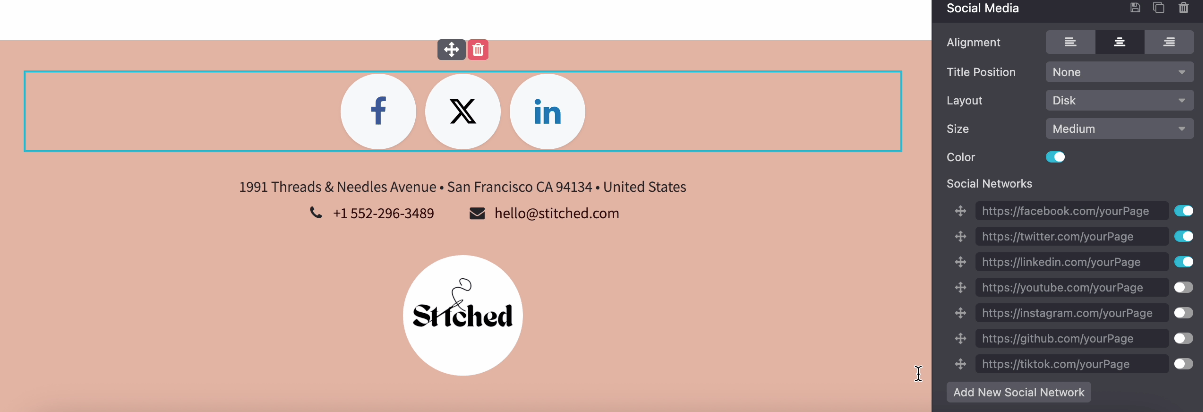
فرم¶
بلوک فرم برای جمعآوری اطلاعات از بازدیدکنندگان وبسایت و ایجاد رکوردها در پایگاه داده شما، در صورت لزوم، استفاده میشود.
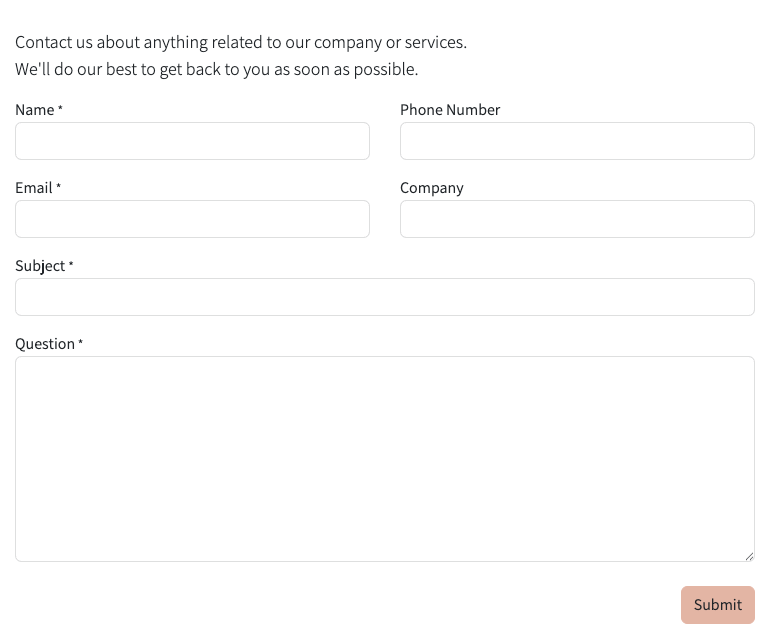
اقدام¶
بهصورت پیشفرض، زمانی که فرم ارسال میشود، یک ایمیل حاوی اطلاعات وارد شده توسط بازدیدکننده بهطور خودکار ارسال میشود. بسته به اپلیکیشنهای نصبشده در پایگاه داده شما، اقدامات اضافی که میتوانند بهطور خودکار رکوردها ایجاد کنند ممکن است در دسترس قرار گیرند. برای انتخاب یک اقدام متفاوت، روی ویرایش کلیک کنید، فرم را انتخاب کنید، به تب سفارشیسازی بروید و اقدام مورد نظر را انتخاب کنید:
درخواست شغل (استخدام)
ایجاد یک تیکت (:داک:`مرکز پشتیبانی </applications/services/helpdesk>`)
ایجاد فرصت (مدیریت ارتباط با مشتری (CRM))
اشتراک در خبرنامه (بازاریابی ایمیلی)
ایجاد یک وظیفه (پروژه)
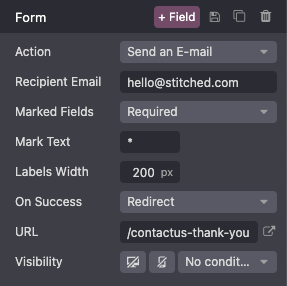
بهصورت پیشفرض، ارسال فرم بازدیدکنندگان را به صفحه تشکر هدایت میکند. از فیلد URL استفاده کنید تا آنها را به صفحه دیگری هدایت کنید. بهطور جایگزین، میتوانید انتخاب کنید که بازدیدکنندگان هدایت نشوند و در صفحه فرم باقی بمانند، با انتخاب گزینه هیچچیز یا نمایش پیام در فیلد در صورت موفقیت.
فیلدها¶
برای افزودن یک فیلد جدید به فرم، به زبانه سفارشیسازی بروید و روی دکمه + فیلد در کنار بخش فرم یا فیلد کلیک کنید. برای تغییر فیلد جدید (یا هر فیلد دیگر) در فرم، فیلد مورد نظر را انتخاب کنید و سپس از گزینههای موجود در بخش فیلد در زبانه سفارشیسازی استفاده کنید. به عنوان مثال، شما میتوانید:
فیلد نوع را تغییر دهید.
نکته
همچنین امکان انتخاب یک فیلد موجود از پایگاه داده و استفاده از دادههای موجود در آن وجود دارد. فیلدهای موجود به اقدام انتخابشده بستگی دارند. فیلدهای ویژگی اضافهشده به پایگاه داده نیز قابل استفاده هستند.
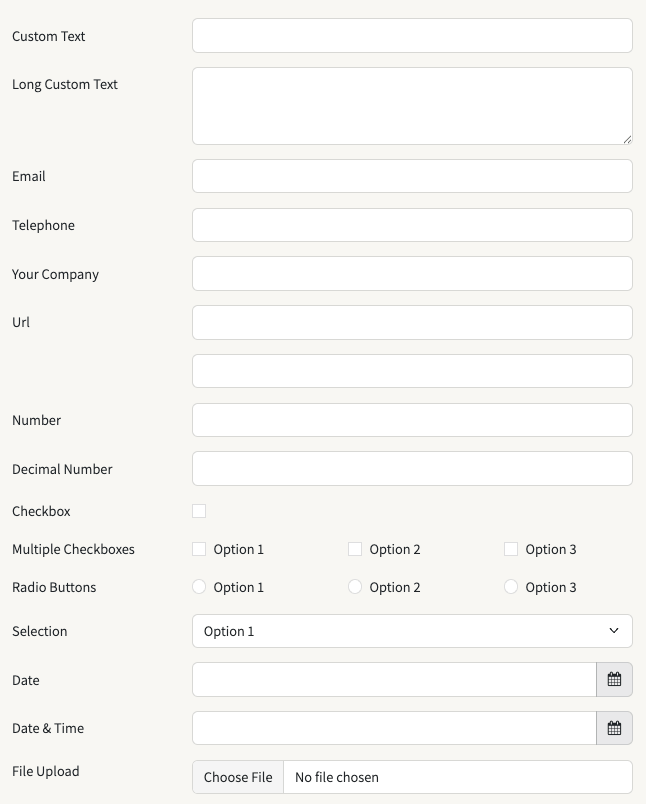
برخی از فیلدها از نظر ظاهری مشابه هستند، اما دادههای وارد شده باید از یک قالب خاص پیروی کنند.
ویرایش برچسب فیلد و تنظیم موقعیت آن.
فعال کردن یک فیلد توضیحات. روی توضیحات پیشفرض در فرم کلیک کنید تا آن را ویرایش کنید.
اضافه کردن جاینما یا مقدار پیشفرض.
مشخص کنید که آیا این فیلد الزامی است.
تنظیمات قابلیت مشاهده فیلد را ویرایش کنید.
یک انیمیشن اضافه کنید.
پس از اعمال تغییرات مورد نظر، روی ذخیره کلیک کنید.
کد جاسازی¶
کد جاسازی به شما امکان میدهد محتوای خدمات شخص ثالث را در یک صفحه ادغام کنید، مانند ویدیوهای یوتیوب، نقشههای گوگل مپ، پستهای شبکههای اجتماعی از اینستاگرام و غیره.
پس از افزودن بلوک به یک صفحه، روی بلوک کلیک کنید، سپس به برگه سفارشیسازی بروید و روی ویرایش کلیک کنید. کد جایگزین را با کد تعبیه سفارشی خود جایگزین کنید.
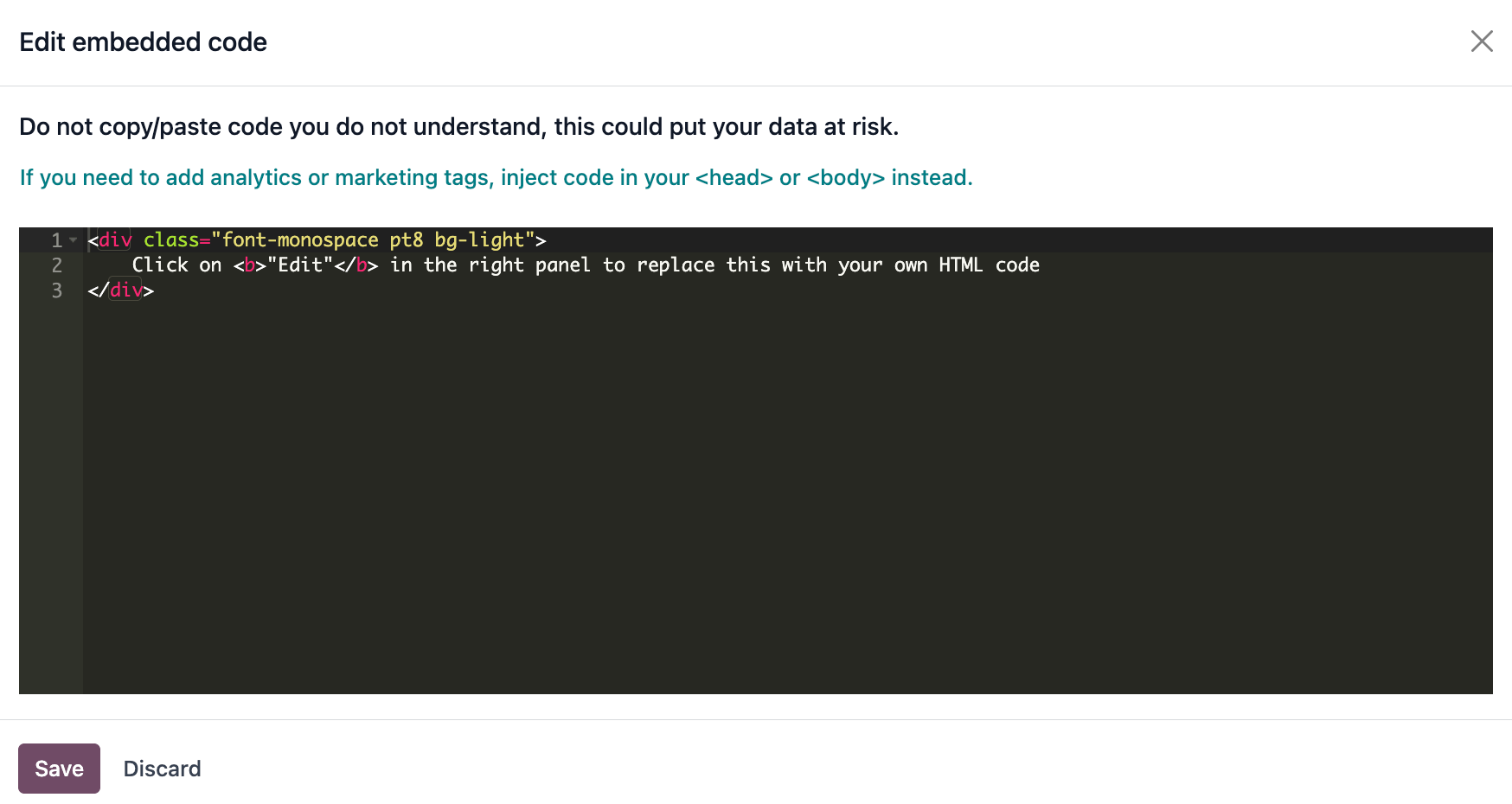
هشدار
کدهایی را که درک نمیکنید کپی/پیست نکنید، زیرا ممکن است دادههای شما را به خطر بیندازد.
جابجایی، تغییر یا حذف یک بلوک ساختمانی¶
مرزهای فیروزهای روی بلوک را بکشید تا فضای بالا یا پایین آن را کاهش یا افزایش دهید.
ترتیب بلوکها را با کلیک بر روی (chevron up) یا (chevron down) تغییر دهید و بلوک را در صفحه با کلیک بر روی (arrows) جابجا کنید. هنگامی که چندین ستون دارید، یک ستون را با کلیک بر روی (chevron left) یا (chevron right) به چپ یا راست منتقل کنید.
برای حذف یک بلوک، روی (زبالهدان) کلیک کنید.
نکته
بهسرعت دستهبندی بلوک را با کلیک بر روی (تبادل) تغییر دهید.
ویرایش یک بلوک ساختمانی¶
برای ویرایش محتوای یک بلوک ساختمانی، روی آن کلیک کنید و به برگه سفارشیسازی بروید. گزینههای سفارشیسازی موجود بسته به نوع بلوک انتخابشده متفاوت هستند.
همچنین ببینید
پسزمینه¶
برای تغییر پسزمینه یک بلوک ساختمانی، بلوک را انتخاب کنید، به برگه سفارشیسازی بروید و روی نقطه رنگ یا گزینه دیگر پسزمینه کلیک کنید. میتوانید رنگ را تغییر دهید و/یا یک تصویر، ویدیو و/یا شکل اضافه کنید. پس از انتخاب یک شکل، فیلدهای جدیدی ظاهر میشوند که به شما امکان میدهند شکل را سفارشی کنید.
نکته
یک عنصر (تصویر، متن و غیره) را با استفاده از آیکونهای ارسال به پشت یا آوردن به جلو پشت یا جلوی عنصر دیگری قرار دهید.
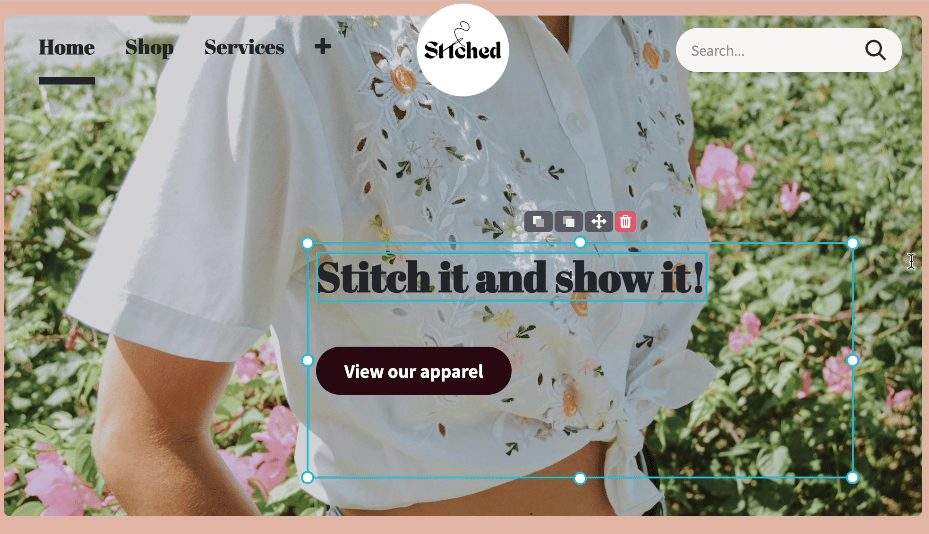
برای تغییر اندازه یک بلوک، نقاط اطراف لبههای آن را کلیک کرده و بکشید تا به اندازه مورد نظر تنظیم شود.
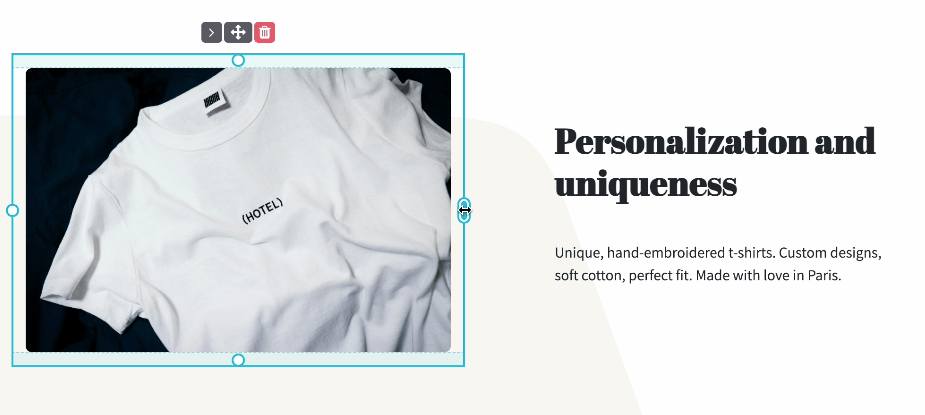
همچنین ببینید
چیدمان: شبکه و ستونها¶
برای اکثر بلوکهای سازنده، میتوانید بین دو سبک چیدمان انتخاب کنید: شبکه یا ستونها (cols). برای تغییر سبک چیدمان پیشفرض، روی بلوک کلیک کنید، به برگه سفارشیسازی بروید و فیلد چیدمان را به شبکه یا ستونها تنظیم کنید.
شبکه¶
چیدمان شبکه به شما امکان میدهد عناصر مانند تصاویر یا متن را با کشیدن و رها کردن جابجا کرده و اندازه آنها را تغییر دهید. هنگامی که شبکه انتخاب شود، گزینههای اضافی برای افزودن عناصر با کلیک بر روی تصویر، متن یا دکمه در دسترس خواهند بود.
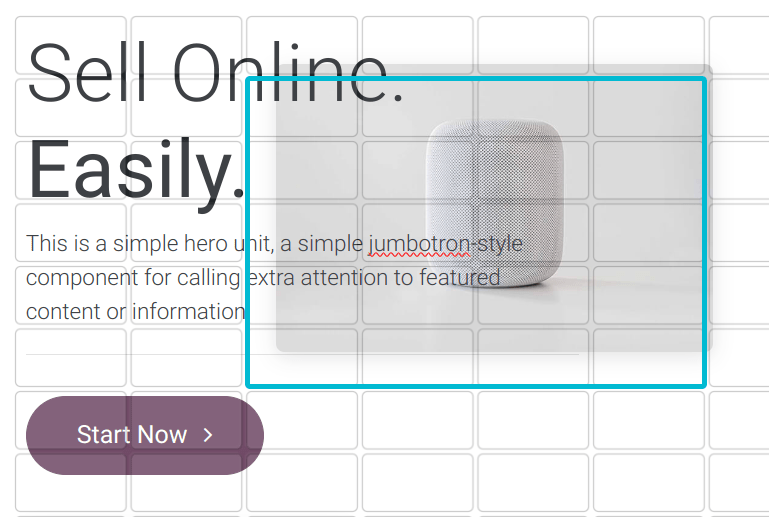
ستونها¶
انتخاب طرحبندی Cols به شما امکان میدهد تعداد عناصر در هر خط داخل بلوک را تعیین کنید. برای این کار، بلوک مورد نظر را انتخاب کنید، روی منوی کشویی کنار فیلد Cols کلیک کنید و تعداد را تنظیم کنید. سپس میتوانید تنظیمات یک ستون خاص را با استفاده از گزینههای موجود در بخش Column از زبانه Customize تغییر دهید.
توجه
بهطور پیشفرض، در دستگاههای موبایل، تنها یک عنصر (ستون) در هر خط قابل مشاهده است تا اطمینان حاصل شود که محتوا در صفحهنمایشهای کوچک بهراحتی قابل خواندن و دسترسی باشد. برای تنظیم این مقدار، روی (آیکون موبایل) در بالای ویرایشگر وبسایت کلیک کنید و تعداد ستونها را تنظیم کنید. اشکال بهطور پیشفرض در دستگاههای موبایل مخفی هستند.
تکرار یک بلوک ساختمانی¶
برای تکثیر یک بلوک ساختمانی، روی آیکون (تکثیر) در بالای زبانه سفارشیسازی کلیک کنید. پس از تکثیر، بلوک جدید در صفحه زیر بلوک اصلی ظاهر میشود.
ذخیره یک بلوک ساختمانی سفارشی¶
شما میتوانید یک بلوک ساختمانی سفارشیشده را ذخیره کنید تا در جای دیگری از آن استفاده کنید. برای این کار، آن را انتخاب کنید، به برگه سفارشیسازی بروید و روی آیکون (دیسک ذخیره) کلیک کنید. در پنجره بازشده، برای تأیید ذخیره بلوک سفارشی خود، روی دکمه ذخیره و بارگذاری مجدد کلیک کنید.
برای افزودن یک بلوک ذخیرهشده به صفحه، به زبانه بلوکها بروید و بلوک سفارشی را از بخش دستهبندیها بکشید و رها کنید. در پنجرهای که باز میشود، روی بلوک مورد نظر در دستهبندی سفارشی کلیک کنید.
نکته
در پنجره درج یک بلوک، روی (ویرایش) کلیک کنید تا بلوک سفارشی را تغییر نام دهید یا روی (حذف) کلیک کنید تا آن را حذف کنید.
ایجاد یک لینک لنگر¶
لینکهای Anchor، هایپرلینکهایی هستند که کاربران را به بخش خاصی از یک صفحه هدایت میکنند. برای ایجاد یک لینک Anchor برای یک بلوک، مراحل زیر را دنبال کنید:
روی ویرایش کلیک کنید و بلوکی را که میخواهید به آن لینک دهید انتخاب کنید.
در تب سفارشیسازی، روی (پیوند) در بالا کلیک کنید.
برای ویرایش نام پیشفرض لنگر، روی ویرایش در پیام پاپآپ سبز که باز میشود کلیک کنید.
نام لنگر را جایگزین کنید و روی ذخیره و کپی کلیک کنید.
پس از ذخیره کردن لنگر، میتوانید از هر جای وبسایت خود به آن لینک دهید.